Направете Safari за Mac по-сигурен с тези съвети за сигурност
Сигурност ябълка Герой Mac Os сафари / / March 20, 2021
Последна актуализация на

Сърфирането в мрежата винаги идва с рискове. И все пак е по-безопасно от всякога да посещавате любимите си уебсайтове. В приложението на Safari на Apple на Mac различни инструменти правят нещата още по-безопасни. Apple включва много от тези инструменти по подразбиране. Ето полезни съвети за сигурност за потребителите на Safari.
Начини да направим Safari за Mac по-сигурен
Safari на Apple винаги е бил един от най-сигурните налични уеб браузъри. Последните актуализации на macOS добавиха нови инструменти и улесниха откриването на обезпокоителни уебсайтове. Следните решения / инструменти са достъпни на macOS Big Sur. Уверете се, че използвате най-новата актуализация на macOS на вашия компютър.
Премахнете тези изскачащи прозорци
Това е 2021 г. и първото нещо, което трябва да направите, за да се предпазите по-добре, когато сърфирате в мрежата, е да убиете тези досадни изскачащи прозорци веднъж завинаги. Можете да направите това, като промените една настройка чрез Safari:
- В Safari на Mac кликнете върху Сафари в лентата с инструменти в горния ляв ъгъл.
- Изберете Предпочитания.
- Избери Уебсайтове раздел.
- Щракнете Изскачащ Windows в списъка от лявата страна на прозореца.
- До Докато посещавате други уебсайтове, превключете на Блокирайте и уведомете или Блок, в зависимост от вашите предпочитания. Така или иначе, когато посетите уебсайт, който се движи напред, изскачащите прозорци ще бъдат блокирани. Когато новите сайтове се посещават, можете да деблокирате изскачащите прозорци, ако е необходимо, като изберете Разрешаване до името на уебсайта на същото място.

Възползвайте се от машинното обучение
Извън кутията Safari на Mac вече има активиран важен инструмент за сигурност. С решението за интелигентно проследяване на Apple, машинното обучение автоматично спира доставчиците на съдържание от трети страни да ви проследяват в уебсайтове за реклама на продукти и услуги. Пример е, когато щракнете върху бутона Споделяне, Харесване или Коментиране на уебсайтове. Тези бутони могат да се използват за проследяване на вашия уеб браузър, дори без да кликнете върху тях. Вграденият инструмент на Apple гарантира, че това няма да се случи, като блокира това проследяване.
За да потвърдите, че интелигентното предотвратяване на проследяването е включено:
- В Safari на Mac кликнете върху Сафари в лентата с инструменти в горния ляв ъгъл.
- Изберете Предпочитания.
- Избери поверителност раздел.
- Поставете отметка в квадратчето до Предотвратете проследяването на различни сайтове. (Това трябва да се провери по подразбиране.)
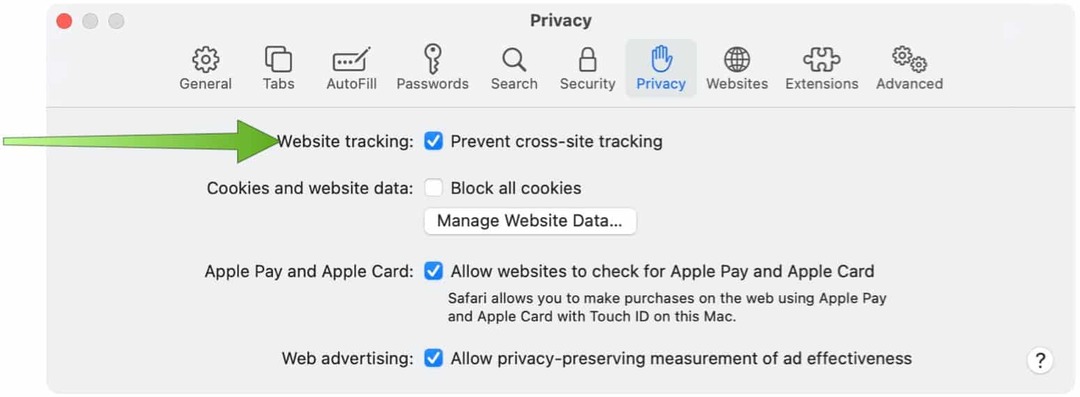
Дръжте търсенията си частни
Не всички уеб търсения са създадени еднакви, що се отнася до сигурността. За да направите търсенията си по-сигурни в Safari за Mac, следвайте произволен брой от следните предложения.
Първо, можете да изберете насочена към поверителността търсачка, като например DuckDuckGo. Други търсачки, включително номер 1 в света, Google, запазват историята на търсенията ви. Заедно с тази информация, той също така съхранява датата и часа на търсенето, някои данни за вашия компютър, като неговите IP адреси, ако сте влезли, информацията за вашия акаунт (включително вашето име и имейл адрес). DuckDuckGo е различен. Компанията не съхранява IP информация, регистрира потребителска информация и използва бисквитки само когато е необходимо. С други думи, историята на търсенията ви е безопасна и по никакъв начин не е обвързана с вас.
Друг полезен инструмент е доклад за поверителност на macOS Big Sur. Разположен на началната ви страница в Safari, новият отчет ви показва как Safari защитава сърфирането ви във всеки уебсайт, който посещавате. В лентата с инструменти на Safari има и бутон за доклад за поверителност. При щракване можете да получите достъп до незабавна моментна снимка на всеки проследяващ между сайтове Safari, който активно блокира на всеки уебсайт, който посещавате. Междусайтовите тракери позволяват на компаниите за събиране на данни да проследяват активността на сърфирането. Тракерите могат да ви следват в множество уебсайтове и да комбинират вашите онлайн движения в профил за рекламодатели.
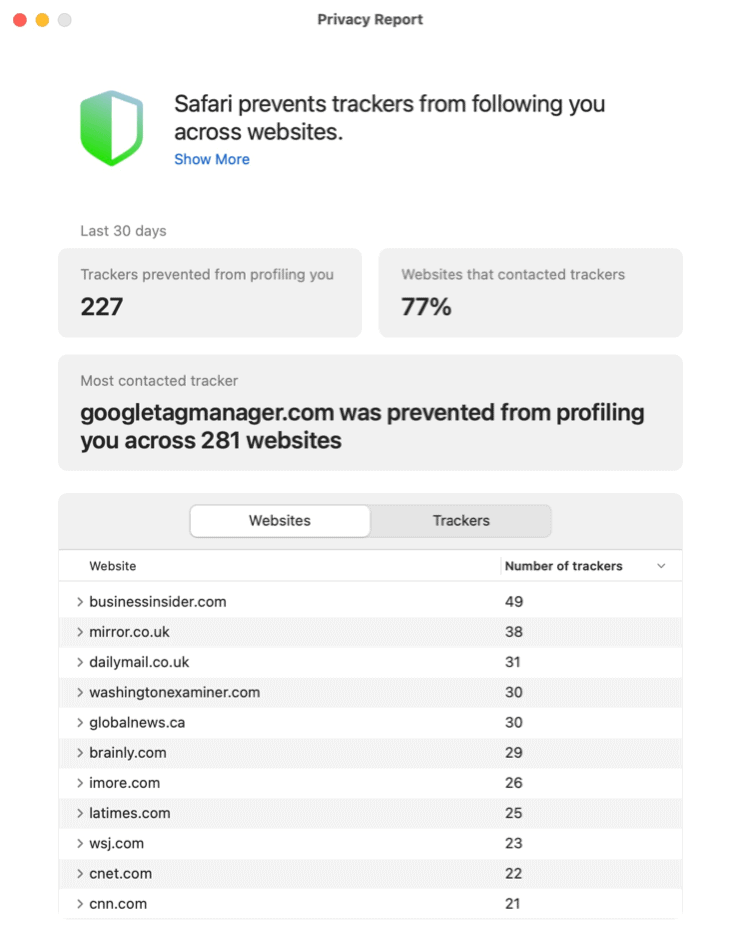
Ако бързате, можете също да кликнете върху иконата на щита вляво от полето за интелигентно търсене в Safari. Страницата включва списък на всички тракери, намерени на текущия уебсайт.
Затворете прозореца
Използвайки частен прозорец за сърфиране в Safari за Mac, можете да повишите защитата на сърфирането в мрежата до повишено ниво. Прозорците за частно сърфиране не запазват подробности. Освен това уебсайтовете, които посещавате, не се споделят с другите ви устройства.
Освен това, когато използвате прозорец за частно сърфиране:
- Сърфирането, инициирано в един раздел, е изолирано от сърфирането, инициирано в друг раздел, така че уебсайтовете, които посещавате, не могат да проследяват сърфирането ви в няколко сесии.
- Системата няма да запазва информация за автоматично попълване и посещения на уебсайтове.
- iCloud не съхранява отворени уеб страници.
- Списъкът с резултати не включва скорошните ви търсения, когато използвате полето за интелигентно търсене.
- Изтеглените елементи не се показват в списъка за изтегляния. (Елементите обаче остават на вашия компютър.)
- Ако използвате Не пипай, Прозорците за частно сърфиране не се предават на вашия iPhone, iPad, iPod touch или други Mac компютри.
- Не са запазени: Вашите бисквитки и данни от уебсайта.
За да отворите прозорец за частно сърфиране в Safari на Mac:
- Отворете Сафари както винаги правиш.
- Щракнете Файл в лентата с инструменти на Safari.
- Избирам Нов частен прозорец.
Ще видите сив фон в полето за търсене на Safari в прозорци за частно сърфиране, както можете да видите в примера по-долу:
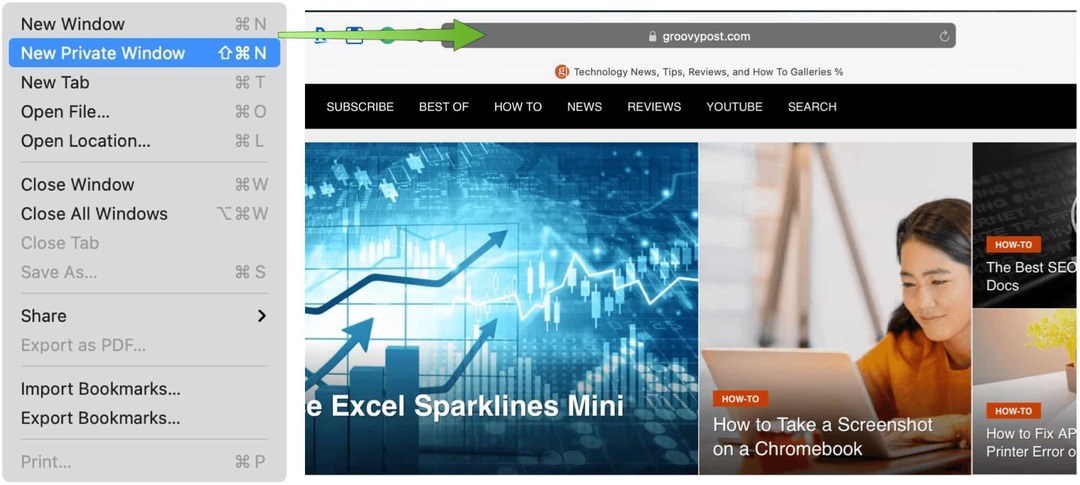
Не прекалявайте с тези пароли
Тези досадни потребителски имена и пароли, които ни трябват, за да влезем в уебсайтове и приложения, няма да отидат никъде скоро. За щастие е лесно да запазите тази информация, която не изисква поставяне на лепкави бележки на монитора на компютъра ви или абониране за услуга на трета страна. Вградената функция за парола на Safari автоматично запазва потребителски имена и пароли, когато ги използвате за първи път на уебсайт. Следващият път, когато посетите сайта и се нуждаете от тази информация, информацията за вход ще бъде готова за вас. Още по-добре, ако използвате iCloud, информацията ви за вход е достъпна на вашите устройства на Apple.
Apple ви предупреждава, когато вашите данни за вход се компрометират. Също така ще знаете, когато използвате повторно пароли на други сайтове, което увеличава възможността информацията ви да бъде компрометирана.
За да намерите информацията за паролата си:
- В Safari на Mac кликнете върху Сафари в лентата с инструменти в горния ляв ъгъл.
- Изберете Предпочитания.
- Избери Пароли раздел.
- Влезте с вашия потребителско име и парола на компютъра.
Apple блокира информацията за потребителско име и парола на уебсайта на този екран, освен ако не щракнете върху конкретната информация.
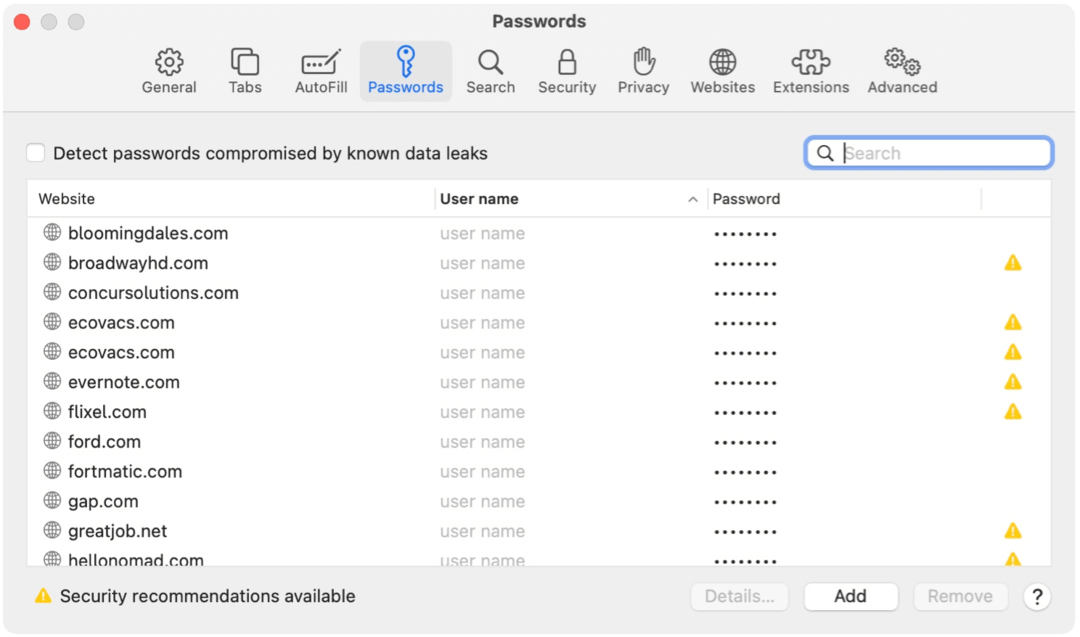
Разширен инструмент: Блокирайте всички бисквитки
HTTP бисквитките са необходимо зло, което прави сърфирането много по-лесно и лично. Тези малки парчета данни изпълняват различни функции, включително удостоверяване на уебсайта и способността на уебсайтовете да запомнят предишните ви посещения. За съжаление спамерите обичат да използват измамни бисквитки за разпространение на вируси, злонамерен софтуер и друг опасен код.
Apple се справя чудесно с идентифицирането на заплахите и тяхното отстраняване чрез актуализации на софтуера. Никой компютър обаче не предлага 100% защита.
В зависимост от вашата ситуация, може да искате да блокирате всички бисквитки на уебсайтовете. Това не се препоръчва.
Да го направя:
- В Safari на Mac кликнете върху Сафари в лентата с инструменти в горния ляв ъгъл.
- Изберете Предпочитания.
- Избирам поверителност.
- Превключете върху полето до Блокиране на всички бисквитки.
- В полето за предупреждение изберете Блок.
Имайте предвид, че когато блокирате всички „бисквитки“, някои уебсайтове вече няма да излъчват партньора за добре дошли, което може да се окаже разочароващо след известно време.
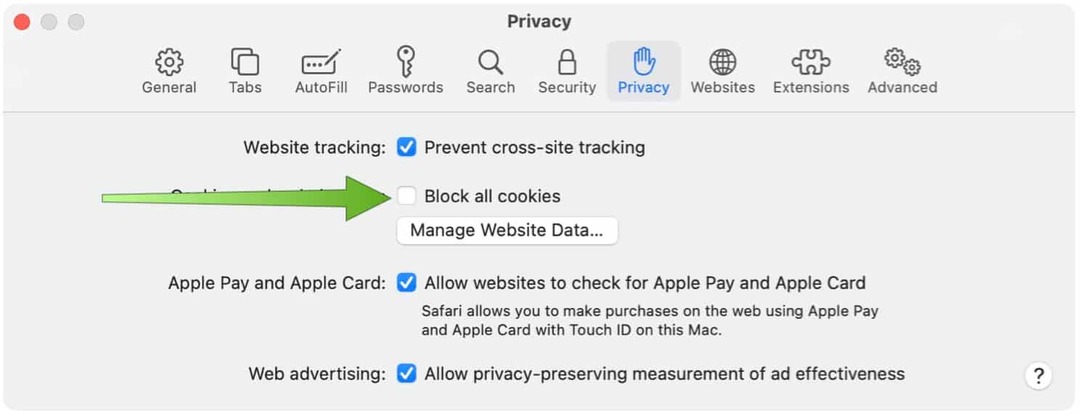
По-добро решение може да бъде изтриването на бисквитки само за конкретни уебсайтове. Съответно, за да изтриете бисквитките, но все пак ги приемете занапред:
- В Safari на Mac кликнете върху Сафари в лентата с инструменти в горния ляв ъгъл.
- Изберете Предпочитания.
- Избирам Поверителност.
- Изберете Управление на данните на уебсайта ... бутон.
- Маркирайте уебсайт (и) искате да премахнете бисквитките от списъка.
- Щракнете Премахване.
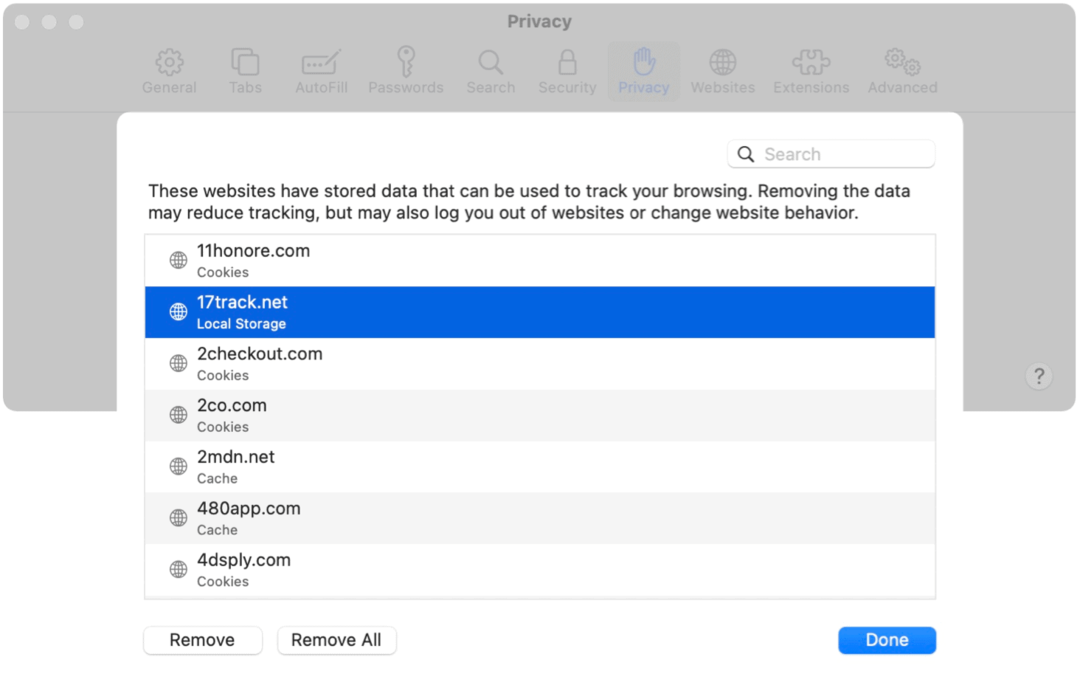
Както можете да видите, Safari за Mac разполага с много функции, които правят сърфирането в мрежата сигурно. Apple включва някои от тях автоматично, докато други изискват вашето въвеждане. Използвайте тези, които са най-подходящи за вашата ситуация и щастливо сърфиране!
Как да изчистите кеша на Google Chrome, бисквитките и историята на сърфирането
Chrome се справя отлично със съхраняването на вашата история на сърфиране, кеш памет и бисквитки, за да оптимизира работата на вашия браузър онлайн. Нейното как да ...
Вашето ръководство за споделяне на документи в Google Документи, Таблици и Презентации
Можете лесно да си сътрудничите с уеб-базираните приложения на Google. Ето вашето ръководство за споделяне в Google Документи, Таблици и Презентации с разрешенията ...



